搜狗高速浏览器怎么关闭截图功能?很多小伙伴不知道怎么操作,下面小编给大家介绍搜狗高速浏览器关闭截图功能的方法,赶快来看下吧。
搜狗高速浏览器怎么关闭截图功能 搜狗高速浏览器关闭截图功能的方法
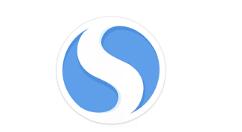
1.先打开电脑,双击桌面上的搜狗高速浏览器。

2.然后点击右上角三根线按钮。
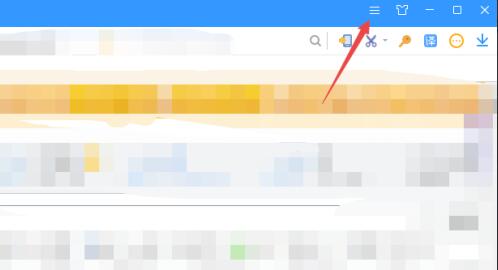
3.之后点击选项。
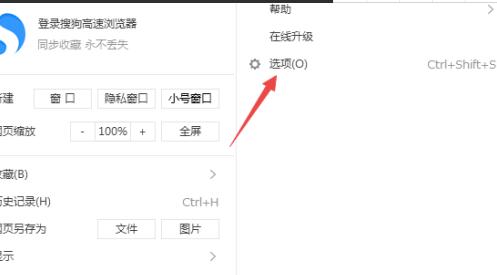
4. 然后点击拓展办理。
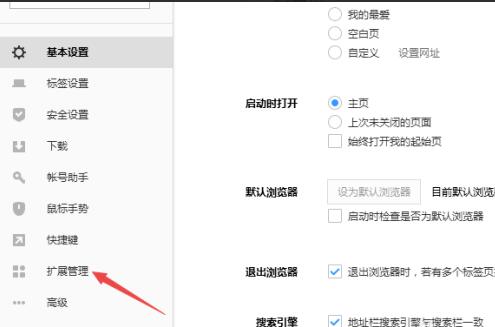
5.之后将截图后面的已启用勾选给点击打消失落。
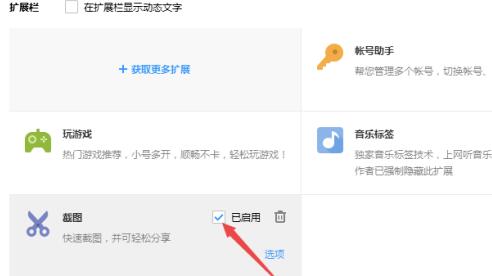
6.成果如图所示,这样便封闭了截图功能。
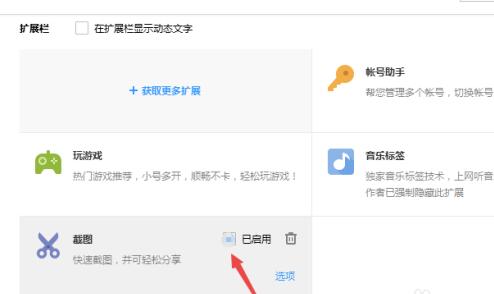
以上就是搜狗高速浏览器关闭截图功能的方法,更多精彩教程尽在下载之家!
2021-03-01 09:38:31 来源:下载之家
搜狗高速浏览器怎么关闭截图功能?很多小伙伴不知道怎么操作,下面小编给大家介绍搜狗高速浏览器关闭截图功能的方法,赶快来看下吧。
搜狗高速浏览器怎么关闭截图功能 搜狗高速浏览器关闭截图功能的方法
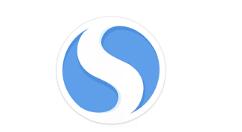
1.先打开电脑,双击桌面上的搜狗高速浏览器。

2.然后点击右上角三根线按钮。
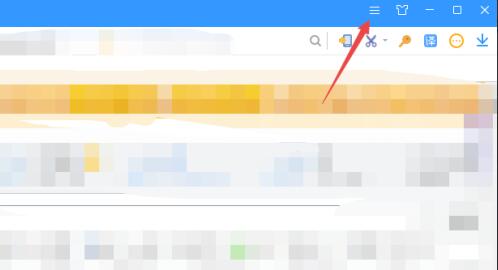
3.之后点击选项。
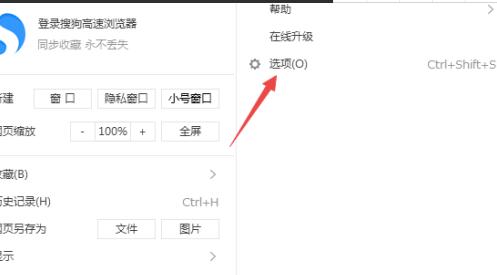
4. 然后点击拓展办理。
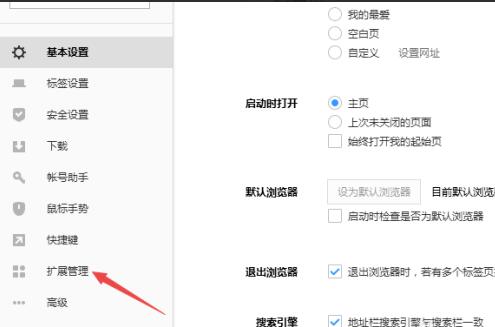
5.之后将截图后面的已启用勾选给点击打消失落。
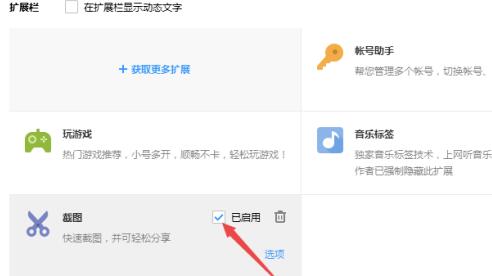
6.成果如图所示,这样便封闭了截图功能。
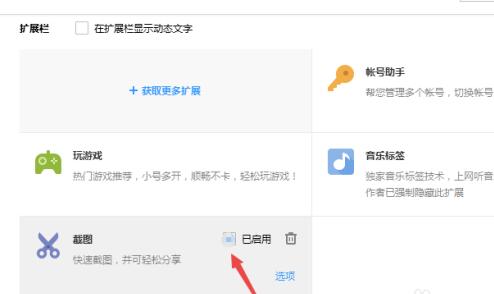
以上就是搜狗高速浏览器关闭截图功能的方法,更多精彩教程尽在下载之家!